Comment créer une Signature
Améliorez vos PDF avec des signatures personnalisées sans effort en utilisant PDFelement pour Android. Sa fonction de signature vous permet de signer des documents PDF en toute simplicité, où que vous soyez et à tout moment. Suivez ces étapes pour ajouter votre signature à vos PDF de manière transparente :
- Ouvrez le fichier PDF souhaité dans l'application PDFelement pour Android.
- Cliquez sur l'icône "+" pour découvrir les outils d'édition et sélectionnez "Signature" pour lancer le processus de signature.
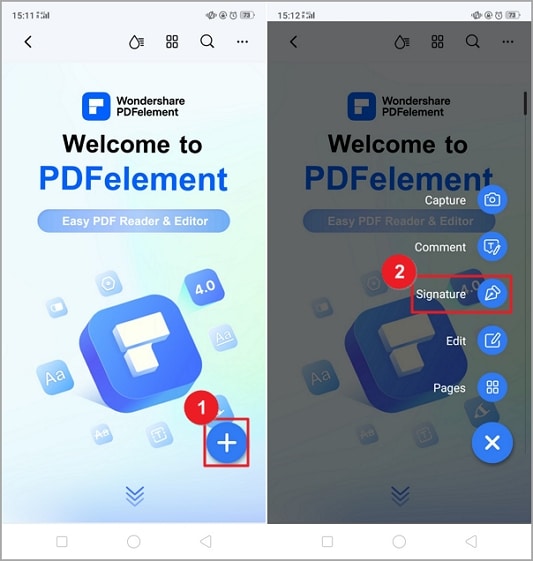
Outil de signature
- Dans le menu "Signature", deux options sont proposées en bas de l'interface. Sélectionnez "Créer une signature" pour créer une signature permanente enregistrée dans l'application en vue d'une utilisation ultérieure.
- Vous pouvez également sélectionner "Ajouter une signature temporaire" pour une signature à usage unique qui sera automatiquement supprimée après utilisation.
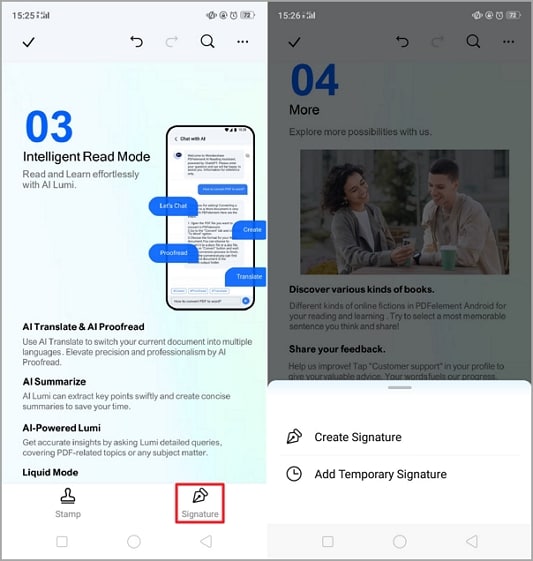
Créer une signature
- Après avoir sélectionné l'option de votre choix, un canevas vierge s'affiche.
- Utilisez le bout de votre doigt pour dessiner votre signature avec précision et de façon personnalisée.
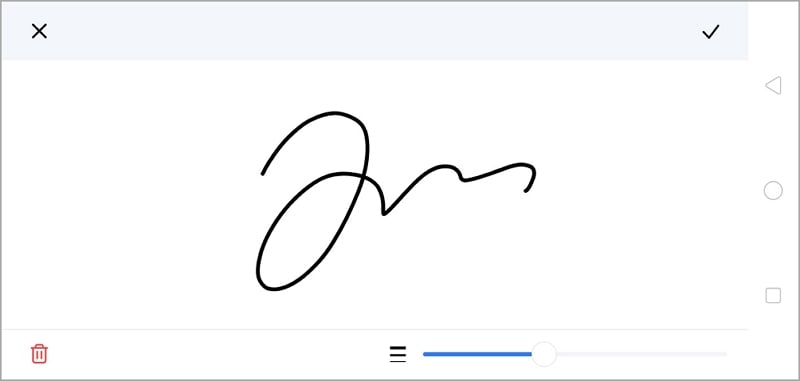
Dessiner la signature
- Une fois créé, placez sans effort votre signature à l'endroit de votre choix dans le PDF. Ajustez la taille de la signature, copiez-la ou supprimez-la à votre guise.

Emplacement de la signature




